Fences 是一个 Windows 平台下软件,用于组织和管理桌面上的图标,由 Stardock 公司开发,是其 Object Desktop 套件的一部分。 Fences 通过在桌面上界定半透明区域来给图标分组,在桌面上双击,可以隐藏所有未被排除的区域和图标。再次双击桌面可以使它们重新出现。
Fences 简介
Fences 官网:https://www.stardock.com/products/fences/(Fences®4 Automatically organize your desktop apps, files, and folders on Windows 10 and 11.)
「Windows 桌面管理工具 Fences 栅栏桌面 桌面图标自动整理软件 激活码:https://0xo.net/1966」Fences 是一款经典的桌面管理工具。可为电脑桌面创建分区、文件夹快捷入口,具备自动组织、记忆布局、隐藏桌面图标 / 分区等功能,让你的桌面不再混乱。
Fences,Windows 桌面管理工具,自动组织、记忆布局、创建桌面分页和文件夹快捷入口等功能,让你管理桌面更加省心。
Fences 功能一览
- 可自动、鼠标拖拽创建桌面分区,图标及文件自由归类、排序
- Fences 4 使用快捷键可置顶所有分区,软件全屏时访问文件更方便
- 可调整分区的大小和位置、自由选择透明度、颜色等特殊效果
- 分区自由折叠展开、贴边收纳,双击桌面空白处可隐藏 / 显示所有分区
- 将常用文件夹直接打开展示在桌面,一键快速获取所需文件
- 将分区往边缘拖动,即可创建新的桌面分页,随心布局任意切换
Fences 版本区别
Fences 注册 & 激活
收到授权邮件后,通过以下步骤使用你的授权激活软件:如果已有 Stardock 账号,可直接看「步骤一」。否则建议你先注册一个邮箱账户,方便后续管理授权 / 重置激活状态等。
打开 Stardock 账号注册页面,填入相应的信息后提交创建,请务必记住注册邮箱地址。
「Windows 桌面管理工具 Fences 栅栏桌面 桌面图标自动整理软件 激活码:https://0xo.net/1966」Fences 官网注册地址:https://identity.stardock.com/new-account
如何管理 Fences 激活码 & 反激活?
登陆 Fences 官网,点击右上角「人物头像 > My Downloads」,在跳转页面中可以看到你下载过的 Stardock 系列产品。点击「View Product Keys」会弹出你正在所有设备上使用的激活码,点击「Manage」可以进行管理。
「Windows 桌面管理工具 Fences 栅栏桌面 桌面图标自动整理软件 激活码:https://0xo.net/1966」如果你想取消某台设备 Fences 授权,直接点击「Deactivate」即可。
Fences 栅栏桌面 桌面图标自动整理软件 下载
仅搬运 Fences 官方安装包,非 Fences 和谐版。
Fences 加速下载:Fences 3+4
任何服务均有跑路风险,请注意甄别防范!!备用节点参考:大哥云、万城v-city、飞机云、搬瓦工JMS、极客云……解压及网盘密码 1024
本文已于 2022-10-28 修改更新,您的宝贵建议请在文章下方评论区留言反馈,谢谢。
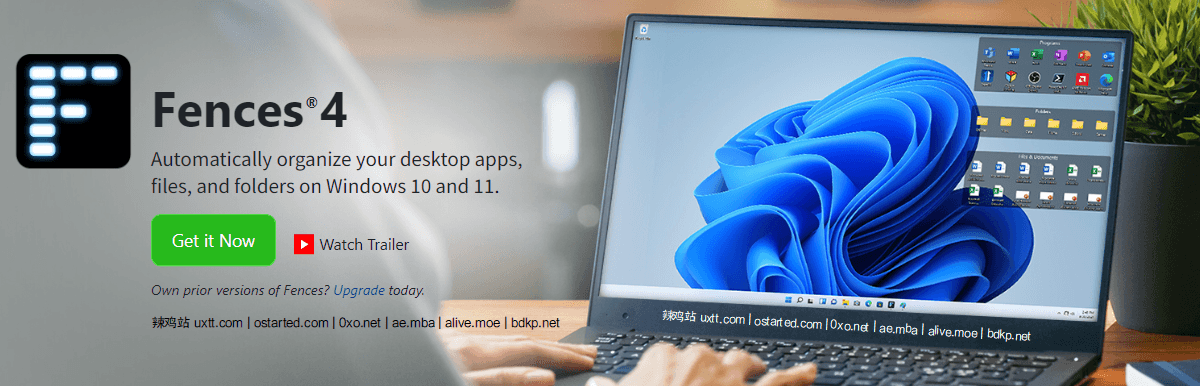
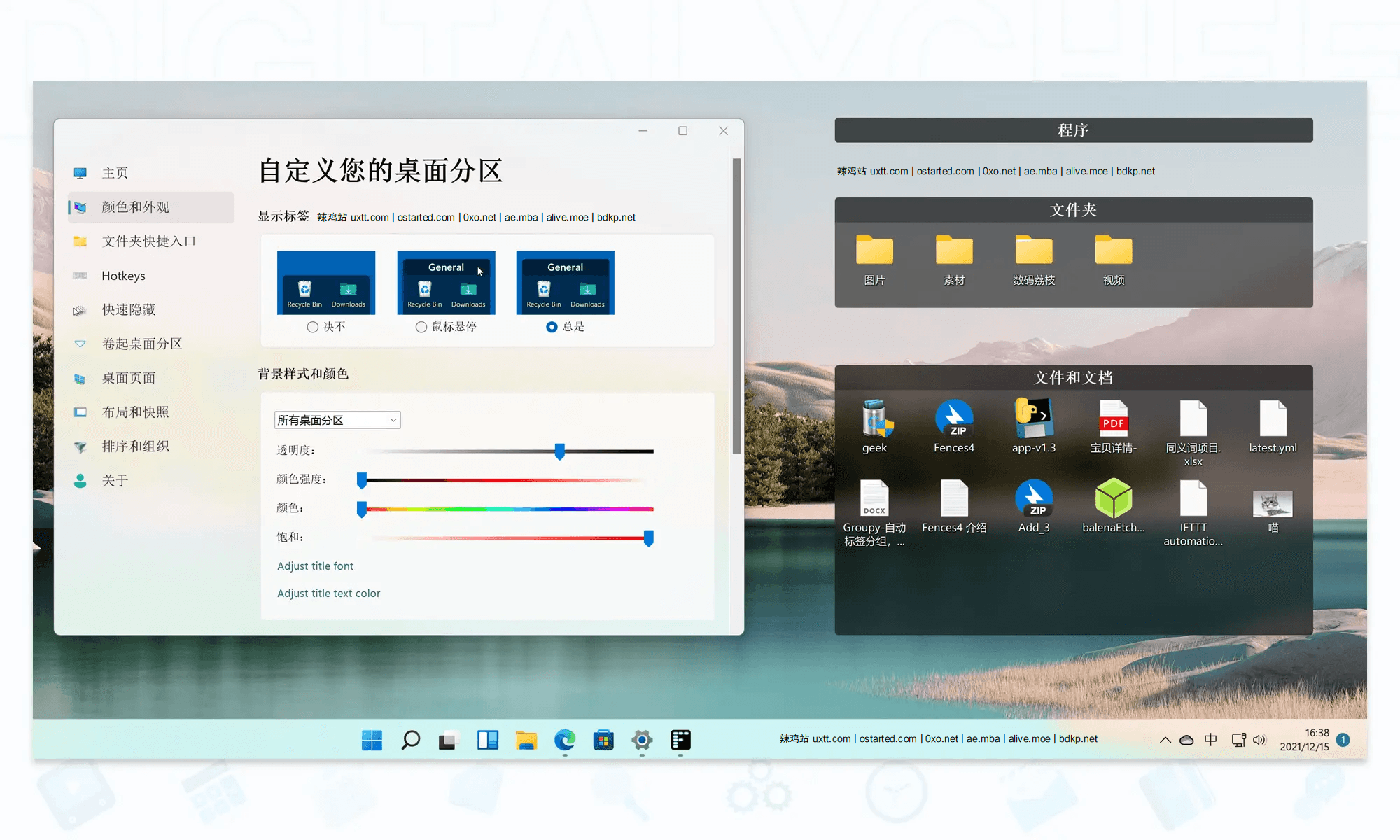
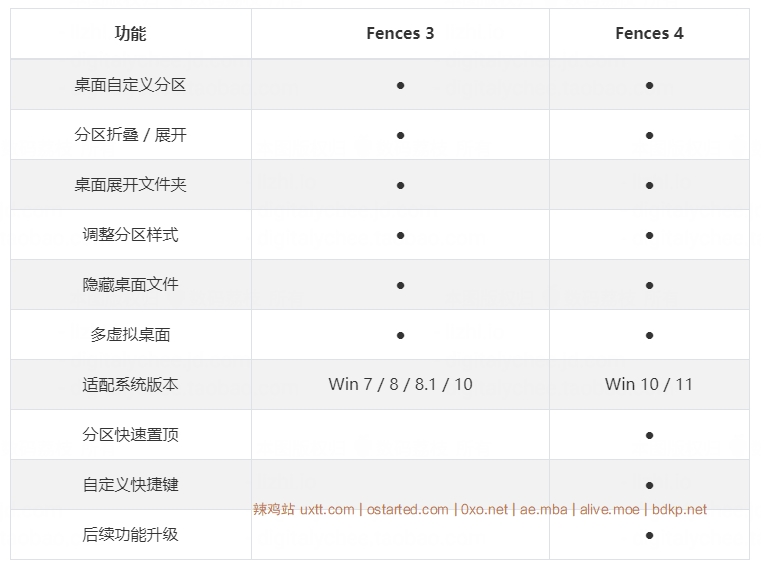
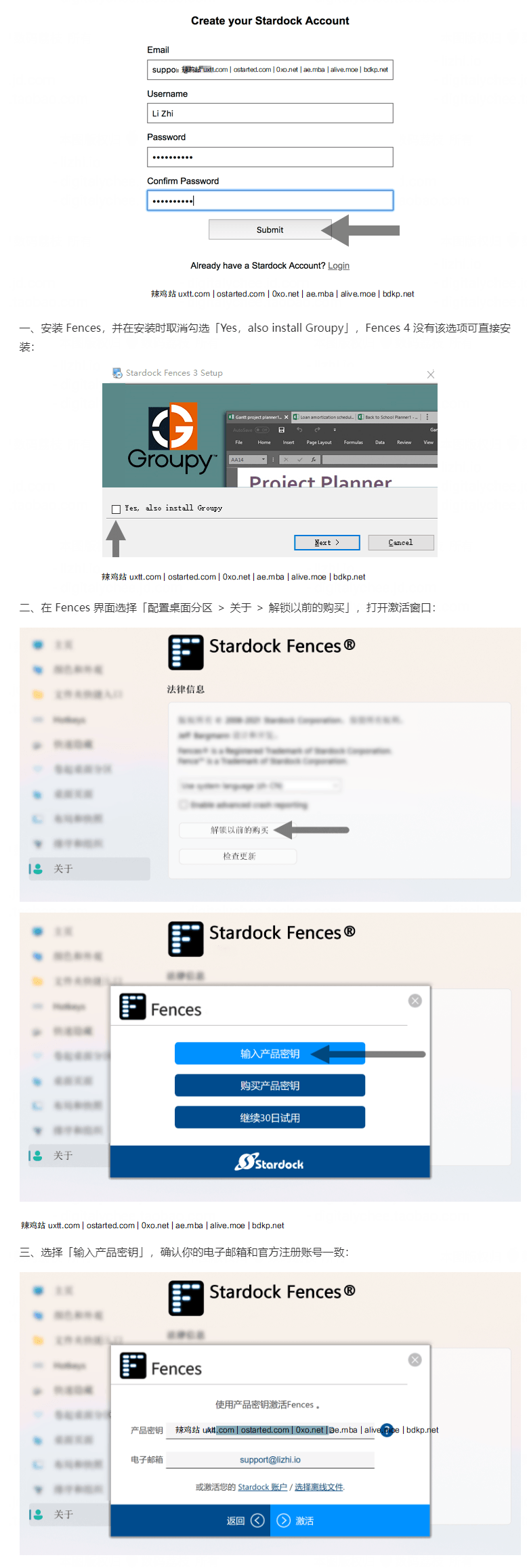
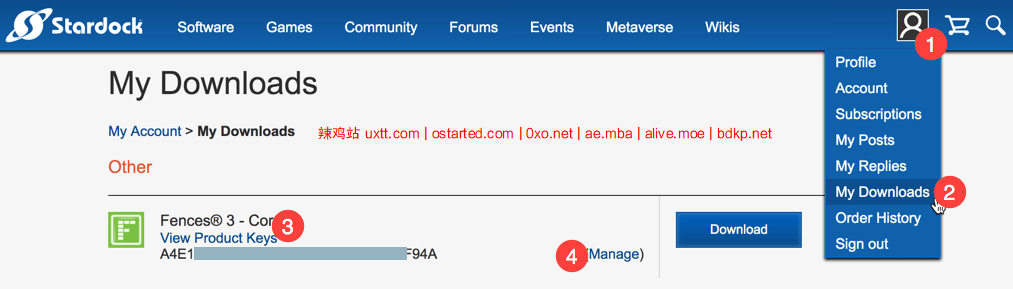
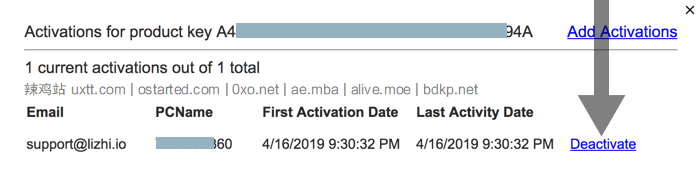
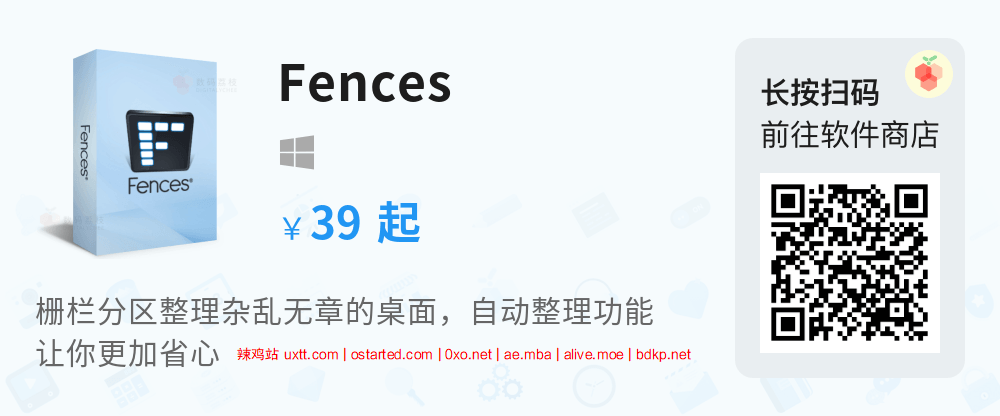

Comments:0